[2012]KTJ102(V16)多媒体调度台的设置和操作使用说明
多媒体教室设备使用手册

系统开机后,将话筒打开,直接使用.
多媒体教室设备使用手册
笔记本电脑使用:
目的:本节课只用笔记本授课、除此之外再不会 用中控里任何其它课件。
使用方法: 一、将讲桌面上预留的笔记本线(VGA线、 音箱、网线)与 笔记本对应口连接。
二、按下桌面控制器上 的“笔记本”按键。 如右图:
四、班级听课:
老师在其中一间教室上课, 其它教室学生可同步听课。
多媒体教室设备使用手册
五、双视频流:
当老师拿笔记本给其中一个班上课 时, 其它班级学生通过监控不但能看到 老师讲课情况,还能看到老师笔记本上 的教案内容。
多媒体教室设备使用手册
六、资源检索:
当一段时间之后,整个服务器内上传课件非 常多的情况下,
课件上传方法如下:
如: 将课件上传到公共资源库
多媒体教室设备使用手册
二、系统关机
多媒体教室设备使用手册
第一步:
如果您使用外置设备,如:U盘,请先 弹出U盘,如果是笔记本电脑,请先断开连 线。并关闭PC机主机.
多媒体教室设备使用手册
第二步:
• 当您完成第一步,取出您的物品后关闭电 子讲台门后所有设备关闭.
通过翻页您想一下找
到您想要的课件是非常
的困难,为此我们提供
Hale Waihona Puke 了模糊查询,同Windows里的资源查询一样.
多媒体教室设备使用手册
说明:
点击竞业达界面右侧的“桌面”, 此时 就恢复成PC桌面,您可以继续使用PC机授 课.
多媒体教室设备使用手册
U盘的使用:
如果您使用的是U盘,在讲台内有一根 USB延长线,直接把U盘接上即可使用.如果 您的U盘特殊,请您安装U盘驱动程序
调度台使用手册
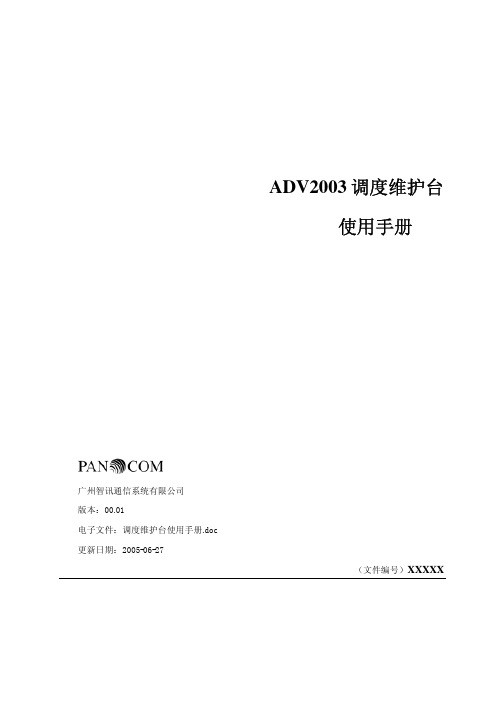
ADV2003调度维护台使用手册广州智讯通信系统有限公司版本:00.01电子文件:调度维护台使用手册.doc更新日期:2005-06-27(文件编号)XXXXX目录1.前言 (1)2.运行环境 (2)2.1.硬件环境 (2)2.2.软件环境 (2)2.3.支持的调度台软件 (2)3.安装 (3)3.1.安装硬件 (3)3.1.1.地线的连接 (3)3.1.2.采用内置式ADIB板的维护台连线 (4)3.1.3.采用MCA的调度维护台的连线 (4)3.1.4.注意事项 (6)3.2.安装软件 (6)3.3.参数设置 (9)4.使用说明 (10)4.1.登录程序 (10)4.2.主界面 (10)4.3.数据编辑 (11)4.3.1.系统功能 (11)4.3.2.席位参数 (19)4.3.3.热线用户 (26)4.3.4.组参数 (32)4.3.5.保存数据 (35)4.3.6.退出数据编辑 (35)4.4.数据传送 (36)4.4.1.数据发送的说明 (36)4.4.2.发送数据 (36)4.4.3.接收数据 (37)4.4.4.席位重组 (37)4.4.5.通信数据 (38)4.5.席位监视 (39)4.6.密码管理 (39)4.7.网管设置 (40)4.8.关于软件 (41)5.与老版本调度维护的兼容 (42)5.1.获取热线用户数据 (42)5.2.获取附加显示数据 (42)5.3.获取标签名数据 (42)5.4.获取席位参数 (42)5.5.获取其他参数 (42)5.6.调度台软件升级 (43)5.6.1.使用ADV调度维护台2003进行维护的调度系统 (43)5.6.2.老版本调度维护台(P/N:800048)进行维护的调度系统 (43)图表图 1 调度系统接地图 (3)图 2 维护台接口示意图 (4)图 3 维护台连线图 (4)图 4 外置MCA系统接线图 (4)图 5 外置MCA系统接线图 (5)图6 资源管理器界面 (6)图7 调度维护台安装程序_欢迎界面 (7)图8 调度维护台安装程序_选择安装路径 (7)图9 调度维护台安装程序_选择程序组名称 (8)图10 调度维护台快捷方式图标1 (8)图11 调度维护台快捷方式图标2 (9)图12 登录界面 (10)图13 主界面 (10)图14 系统功能 (11)图15 创建调度台组_第一步 (12)图16 创建调度台组_第二步 (12)图17 创建调度台组_第三步 (13)图18 调度台组列表 (14)图20 备份/恢复数据 (15)图21 备份数据_路径选择 (15)图22 备份数据_确认 (16)图23 备份数据_成功 (16)图24 恢复数据_选择路径 (16)图25 恢复数据_确认 (17)图26 恢复数据_成功 (17)图27 数据拷贝 (17)图28 数据拷贝_确认 (18)图29 数据拷贝_成功 (18)图30 全局参数 (18)图31 选择调度台组 (19)图32 增加调度台席位 (20)图33 调度维护台主界面 (20)图 34 编辑调度台席位 (23)图35 删除调度台席位 (23)图36 添加调度台手柄 (24)图37 添加调度台手柄 (24)图38 编辑调度台手柄 (26)图39 删除调度台手柄 (26)图40 选择调度台组号、席位号 (27)图41 创建调度台热线用户 (27)图42 热线用户界面 (28)图43 热线用户编辑界面 (28)图44 用户数量重置 (29)图45 插入热线用户 (29)图46 移动热线用户1 (30)图47 移动热线用户2 (30)图48 删除热线用户 (30)图49 标签名编辑界面 (31)图50 附加显示编辑界面 (31)图51 选择调度台组参数 (33)图52 选择调度台组参数 (33)图53 紧急号码 (35)图54 退出保存数据 (35)图56 接收数据 (37)图57席位重组设置 (38)图58 通信数据 (38)图59 席位监视 (39)图60 密码管理 (40)图 61 网管设置 (40)图62 关于软件信息 (41)1. 前言ADV调度维护台2003(以下简称:调度维护台)是在DDS-200 ADV型系统调度台软件版本为800038-02A及其以上版本的基础上专门设计的新版本调度维护台软件。
触摸屏调度台设置与呼叫操作讲解

2、功能键设置
添加功能键:
选择左侧区域内的相应功能键,然后点击 , 到右侧区域内,然后点击“应用”。 将选择的功能键移
2、功能键设置
删除功能键
选择右侧区域内的相应功能键,然后点击, 左侧区域内,然后点击“应用”。 将选择的功能键移到
2、功能键设置
功能键排序
如要改变某个功能键在界面上的显示顺序,选择右侧区域内的相应功 能键,点击 或 ,然后点击“应用”。
4、添加删除拨号盘中的机车类型
• 如要删除机车区域某个按键所代表的机车类型,只要一直 按住该键,即会询问是否删除,点击“是”。
5、添加删除拨号盘中的车次(字母)热键
• 点击“车次”区域内的某个空白键,弹出“键盘”(如下图),选择 相应的字母、数字或组合,然后确定即为该空白键定义了所代表的车 次或常用字母。
1.2 拨号呼叫 ISDN号呼叫点击拨号,在弹出的拨号盘中输入对方的ISDN号,然后“呼出”;移动
用户的ISDN号以149开头,固定用户的ISDN号以7开头。
车次功能号呼叫在弹出的拨号盘中输入列车车次
出”。
选择车上人员 点击“呼
1.一般呼叫操作
• 机车功能号呼叫 • 在弹出的拨号盘中选择相应的机车类型 输入机车编号 选择车上人员点击“人员”区域内的某个空白键,弹出“选择功能码”对话框(如 下图),选择相应的人员,然后确定即为该空白键定义了所代表的车 上人员。
删除方法同上。
CTT4000触摸屏调度台
呼叫操作
1.一般呼叫操作
1.1 按键呼叫
点击单呼、组呼键区相应的用户按键呼叫。
1.一般呼叫操作
1.一般呼叫操作
• • 1.3 会议呼叫 当调度员需要呼叫多个用户的时,只需依次点击 相应的用户按键即可;当车站值班员需要呼叫多 个用户时,需要先点击会议键,然后依次点击相 应的用户按键或拨号呼叫。
多媒体设备控制台的使用方法

多媒体设备控制台的使用方法1.连接多媒体设备:首先,确保多媒体设备(如电视、音响、投影仪等)已正确连接至多媒体设备控制台。
通常,多媒体设备控制台提供多个输入和输出接口,根据设备的不同,选择合适的接口进行连接,并确保连接线路的稳定。
2.开机:在完成连接后,按下多媒体设备控制台的电源按钮,打开电源,启动多媒体设备控制台。
等待设备启动完成后,通常会出现控制台的主界面。
3.导航菜单:多媒体设备控制台通常提供一个导航菜单,用于浏览和选择各种功能和选项。
通过导航菜单可以访问音频、视频、设置等不同功能模块。
4.音频控制:多媒体设备控制台提供了对音频的控制功能,可以调整音量大小、选择音频输入源(如蓝牙、USB、HDMI等)、调整音频模式(如立体声、环绕声等)、设置均衡器等。
通过导航菜单中的音频选项,可以进行各种音频设置和调节。
5.视频控制:多媒体设备控制台还提供了对视频的控制功能,可以调整亮度、对比度、饱和度等视频参数,选择视频输入源(如HDMI、VGA 等)、调整视频模式(如全屏、分屏等)等。
通过导航菜单中的视频选项,可以进行各种视频设置和调节。
6.多媒体播放:多媒体设备控制台还可以用于播放各种多媒体文件。
通常,它提供了文件浏览器功能,用户可以通过导航菜单中的文件选项,选择需要播放的多媒体文件,并进行播放控制(如播放、暂停、快进、快退等)和播放设置(如循环播放、随机播放等)。
7.连接外部设备:多媒体设备控制台通常提供了多个输入接口,可以连接外部设备(如游戏机、电脑等)。
通过导航菜单中的外部设备选项,选择需要连接的外部设备,完成连接后,多媒体设备控制台可以控制和管理外部设备的操作。
8.其他设置:多媒体设备控制台还提供了其他一些设置选项,如语言设置、网络设置、系统升级等。
用户可以根据需要进入导航菜单中的设置选项,进行相应的设置和操作。
总结起来,多媒体设备控制台的使用方法主要包括连接多媒体设备、开机、导航菜单、音频控制、视频控制、多媒体播放、连接外部设备和其他设置等步骤。
新多媒体教室使用说明说明书

多媒体教室各种设备的使用方法一、小教室多媒体讲台的使用方法(新多媒体讲台外观图)1、用IC卡贴近“IC卡感应锁”,这时感应锁会“嘀”的一声,接着会有自动开锁的声音;注:如若出现刷卡后电子锁没有打开,请多试几次,确实无法打开请联系该楼层的管理员协助。
2、用手将台面左侧的把手拉出,就可以看到内部的设备;心拉开。
(拉开电子锁面板的外观图)3、拉开电子锁面板后,把显示器拉起,并开启内部的两个弹簧开关即可开始使用;(1)(2)(3)(4)(5)中控的使用方法中控面板平面图当用IC卡,打开多媒体讲台台面的时候系统会自动开启,不必按“系统开”键;使用完毕后将台面关上,系统会自动关闭所有的设备,包括计算机、投影机、幕布等设备,老师不必等到所有设备关闭才走开。
(注意:在合上多媒体讲台台面前,老师们须记得把多媒体讲台内部的两个弹簧锁手动锁上。
)1、“电脑开关”:可控制电脑的打开和关闭;2、“投影开”“投影关”:可控制投影仪的打开和关闭;3、“系统开”“系统关”:当刷卡打开多媒体讲台的时候,中控系统会自动开启,不必按“系统开”键。
一般情况下不需要按“系统开”“系统关”这两个按键,如果不慎按了“系统关”这个按键,须等待关闭设备的提示音结束后才可以通过“系统开”这个按键再次开启多媒体讲台内的设备;4、“幕/频道”组键:有两个按键,下面的小按键控制投影幕布的下降和手动切换频道时的“↓”功能键。
上面较大的按键控制投影幕布的上升和手动切换频道时的“↑”功能键;5、“话筒音量”组键:因话筒没有连接在中控内,所以此组键暂时不能用于调节话筒的音量(此组键无效)。
6、“主音量”组键:有两个按键,控制电脑的声音。
小的按键为降低音量(音量条全黑后处于静音状态如下图1),较大的按键为升高音量(音量条出现红色时为最大音量状态如下图2)。
(图1静音)(图2最大音量)7、“手动切换”:用于手动将投影信号的传输方式由电脑、手提、展台、外接、影碟、录像、电视、卡座这8个信号发送端传输至投影仪的相互转换。
调度台简易使用说明

调度台简易操作使用说明一、软件主界面1、双击打开软件“idispatch”,界面显示【图一】登入界面。
第一行为登入用户名“5000”,第二行为登陆密码“1”。
【图一】2、正确登陆后显示软件主界面如【图二】,软件显示(语音,视频)两大块内容,图二为语音界面,图三为视频界面。
【图二】【图三】语音界面主要可以操作对IP终端的点对点广播,显示已绑定的终端数量及相关信息。
视频界面主要观看绑定IP音箱周围的环境状况,也可在视频图像上单击,在右上角显示的话机符号上单击发起广播直播。
左侧列表显示当前视频绑定信息等。
【图三-1】切换左右话机【图三-2】点击图像右上角出现的话机图标可直接发起广播二、新增摄像头及绑定操作1、新绑定摄像头操作,点击软件右上角进入操作菜单,见图四。
点击“视频管理”进入图五视频管理操作界面,该界面显示添加到调度台的摄像头终端。
【图四】【图五】点击图五右下角新增键,用以增加新的IP摄像头。
【图六】新增绑定新摄像头①用户名称:填写摄像头的地理位置信息;②IP:填写摄像头IP地址信息;例如:21.50.254.39③端口:填写摄像头端口信息;例如:554④用户名:填写用户名;例如:admin⑤密码:填写端口密码例如:12345填写完这五项参数后点击确认,这样摄像头就添加完成了,可以在列表里面查看。
三、新增终端及绑定终端操作1、在浏览器进入终端的IP地址,修改IP终端显示码,以自定义编号命名显示。
如图七【图七】新增的命名显示编号以“66***”开始。
例如:66001,66002等。
1、在软件“idispatch”菜单中,打开“职员管理”操作界面可以看到新添加的IP终端信息。
如图八【图八】单击界面右下角的新增按键,新增IP终端。
如图九【图九】①姓名:填写这只终端的地理位置备注信息。
②号码:点击添加号码,填写修改后相对应的IP终端编号,例如66001。
③摄像头:点击添加摄像头,在右边(......)处单击选取已添加的摄像头。
讲台多媒体系统操作说明

讲台多媒体系统操作说明
启用操作步骤:
1:开启教室后方墙面的电源总开关,再打开标有“多媒体”的分路开关。
2:用钥匙打开讲台正面门按下钥匙,向左转动把手,从内部取出楼相应设备的遥控器。
3:按投影幕遥控器上向下按钮,放下幕布,按投影机遥控器右上角红色按扭,待投影仪点亮时即可使用。
4:内置电脑的开启,直接按电脑上方的启动键。
按显示器电源键开启显示器。
5:打开功法电源开关。
按下无线麦克风接收主机电源开关。
选择使用无线领夹式麦克风和手持式麦克风。
打开麦克风电源开关,并开启功放对应的音量开关至指定位置,参见功放前面板的标签说明。
6:若使用外置设备,先展开讲台左侧设备板并支撑稳定:按标识所示分别接入所需外部信号源和对应端口。
关闭设备操作:
1:首先关闭投影机电源(按遥控器右上角红色键两次)。
2:收起投影幕,按幕布遥控器向上的按扭。
3:关闭无线麦克风电源,关闭无线麦克风接收主机电源。
关闭功放电源。
4:关闭电脑主机,待电脑关闭后,再关闭显示器电源。
放下两侧设备板,等待幕布收起,投影机底部红色指示灯不闪后,再关闭教室后方总电源箱多媒体电源开关。
注意事项:
1:使用话筒进行扩音时,请提前检查无线麦克风电池电量。
使用中将功放的音量开关设在合适位置,以防止话筒自激。
2:按照前置功放上的信号源说明,对不使用的音源信号输入开关向左旋到最左侧。
3:确认投影机底部红色指示灯不闪后,才能关闭教室后方多媒体电源开关,否则将会损坏投影仪灯泡。
多媒体平台使用说明

※启动操作 1)用钥匙开启电教讲台台面锁,设备电源通电。
2)按下中控面板的系统“ 启动投影机。 3)按下计算机电源开关“
”,再按投影机“
”按钮,
”(绿色按钮),启动计算机。 ”,打开双笔应用程序。
4)鼠标双击电脑桌面的图标“
多媒体设备启动操作介绍
※关闭操作 1)按下中控面板的投影机“ 投影 ”按钮,连续按2次 ,关闭投影机,抬头观察
■移动硬盘和U盘使用: 不需接驳到电脑主机上,只需插入 USB接口中,即插即用。
■使用话筒: 将麦克风接入中控台话筒输入接口即 可
控制模式:退出白板,进入对电脑上其他软 件控制的模式。
窗口模式:进入白板模Leabharlann ,能够运用白板软 件里的各种功能。
注解模式:对电脑上其他任何软件的页面进 行注解,只能使用白板软件里的 普通笔功能。
机灯盖是否正常关闭,此时投影机电源指示灯在闪烁。
2)关闭计算机。 3)观察投影机电源指示灯不闪了,才能按下中控面板的系统“ 4)用钥匙开闭电教讲台台面锁,设备电源断电。
”
操作台面功能 ■手提电脑的使用操作步骤: a. 将手提电脑放于中控台面; b. 将手提电脑的图象和声音直接用VGA线 和3.5音频连接线直接连接到GD-WJ102外接模 块中,即可使用。
- 1、下载文档前请自行甄别文档内容的完整性,平台不提供额外的编辑、内容补充、找答案等附加服务。
- 2、"仅部分预览"的文档,不可在线预览部分如存在完整性等问题,可反馈申请退款(可完整预览的文档不适用该条件!)。
- 3、如文档侵犯您的权益,请联系客服反馈,我们会尽快为您处理(人工客服工作时间:9:00-18:30)。
第 5 页 共 22 页
杭州华络通信设备有限公司
数字程控调度机多媒体调度台设置方法和操作使用手册
3、设置调度分机直呼调度
点击主机参数---综合参数---系统参数,把内线呼叫总机字头由 默认的“16”改为“9”。这样设置后,所有分机拨“9”直呼调度。
历史修订记录
修订日期 修订版本 2011.12.1 V11.12.1 初版 2012.2.221 V12.2.22 二版
修订原因
修订人 王炳方 王炳方
第 2 页 共 22 页
杭州华络通信设备有限公司
数字程控调度机多媒体调度台设置方法和操作使用手册
意见反馈表
为提高华络通信用户资料的质量,更好地为您服务,希望您在百忙之中提出您的建议和 意见,并请传真至:0571-87870705 转 8018;或邮寄至:浙江省杭州市拱墅区莫干山路 1413 号,邮编:310011。
4、设置键值参数
点击主机参数---调度参数----键值参数,设置调度分机或者中继 的键值。 可以单个设置也可以批量设置。
您对本资料的
内容深度
改进建议
表达简洁
增加图形
增加实例
其他
您对华络通信 用户资料的
其他建议
第 3 页 共 22 页
杭州华络通信设备有限公司
数字程控调度机多媒体调度台设置方法和操作使用手册
目录
一、调度管理软件的设置............................................................................................................... 5 1、运行调度管理软件............................................................................................................. 5 2、设置调度分机。................................................................................................................. 5 3、设置调度分机直呼调度..................................................................................................... 6 4、设置键值参数..................................................................................................................... 6 5、设置调度键权..................................................................................................................... 7 6、设置多个不同功能的调度台............................................................................................. 9
资料名称
数字程控调度机多媒体调度台设置方法和操作使用手册
产品版本
资料版本
您单位安装该设备的时间Fra bibliotek为了能够及时与您联系,请填写以下有关您的信息
姓名
单位名称
邮编
单位地址
电话
好
较好
一般
较差
差
总体满意
工作指导
您对本资料 的评价
查阅方便 内容正确 内容完整
结构合理
图表说明
通俗易懂
详细说明
内容结构
内容详细
二:多媒体调度台的设置和操作................................................................................................. 10 1、安装软件........................................................................................................................... 10 2、运行软件........................................................................................................................... 10 3、设置软件参数................................................................................................................... 10 3.1、系统参数的设置.................................................................................................... 10 3.2、配置调度管理服务器............................................................................................ 11 3.3、配置 SIP 服务器.................................................................................................... 12 3.4、配置程控调度主机................................................................................................ 14 3.4.1、启用多媒体调度台............................................................................................. 14 3.4.2、配置串口号......................................................................................................... 14 3.4.3、设置键盘号......................................................................................................... 14 3.4.4、来电铃声和急呼铃声的设置............................................................................. 15 3.4.5、设置键权号码..................................................................................................... 16 4、调度成员的设置............................................................................................................... 17 5. 通道监控............................................................................................................................19 6、功能区的操作使用:....................................................................................................... 20 6.1、调度话机的调度权。............................................................................................ 20 6.2、群呼........................................................................................................................ 20 6.3、临时会议................................................................................................................ 21 6.4、申请发言................................................................................................................ 21 6.5、夜服功能:............................................................................................................ 21 7、页面控制区....................................................................................................................... 22 8、其他...................................................................................................................................22
